Apple Watch-gebruikershandleiding
- Welkom
- Nieuw
-
- De taal en draagpositie wijzigen
- De helderheid en tekstgrootte aanpassen
- Het volume, geluiden en voelbare signalen aanpassen
- Watch-bandjes verwijderen, verwisselen en vastmaken
- Het dubbeltikgebaar gebruiken om veelvoorkomende taken uit te voeren
- De actieknop aanpassen
- Apps ordenen
- Je Apple Account beheren
-
- Wekker
- App Store
- Saturatie
- Rekenmachine
- Agenda
- Camera
- Ecg
- Medicijnen
- Memoji's
- Muziekherkenning
- News
- Huidige
- Herinneringen
- Remote
- Opdrachten
- Sirene
- Aandelen
- Stopwatch
- Getijden
- Timers
- Tips
- Vertaal
- Vitale functies
- Dictafoon
- Walkietalkie
- Wereldklok
-
- VoiceOver
- Je Apple Watch met VoiceOver configureren
- Apple Watch-basishandelingen met VoiceOver
- Synchrone Apple Watch-weergave
- Apparaten in de buurt bedienen
- AssistiveTouch
- Een brailleleesregel gebruiken
- Een Bluetooth-toetsenbord gebruiken
- Zoomen
- Klokkijken met haptische feedback
- De tekstgrootte en andere visuele instellingen aanpassen
- Motoriekinstellingen aanpassen
- RTT configureren en gebruiken
- Toegankelijkheidsinstellingen voor 'Audio'
- Typen om te spreken
- Automatisch de app met de focus selecteren
- Toegankelijkheidsfuncties gebruiken met Siri
- De activeringsknop
-
- Belangrijke veiligheidsinformatie
- Belangrijke gebruiksinformatie
- Ongeautoriseerde aanpassing van watchOS
- Onderhoudsinformatie voor bandjes
- Verklaring van conformiteit (FCC)
- Verklaring van conformiteit (ISED Canada)
- Informatie over Ultra Wideband
- Informatie over klasse 1 lasers
- Informatie over gescheiden inzameling en recycling
- Apple en het milieu
- Copyright
Zwemmen met je Apple Watch
Een zwemwork-out starten
Ga naar de Work-out-app
 op je Apple Watch.
op je Apple Watch.Draai de Digital Crown naar 'Open water' of 'Zwembad'.
Stel voor de work-out 'Zwembad' de baanlengte in en tik op 'Start'.
Wanneer je klaar bent, houd je de Digital Crown ingedrukt om je Apple Watch te ontgrendelen, tik je op 'Stop' en tik je op 'Stop work-out'.
Bij een zwembadwork-out worden automatisch je sets bijgehouden en wordt bijgehouden wanneer je rust. In het overzicht op je Apple Watch zie je de soorten zwemslagen die je hebt gebruikt en de totale afstand die je hebt afgelegd. Je kunt het tempo van elke set bekijken in het work-outoverzicht op je iPhone.
Om je zwemwork-out te pauzeren of te hervatten, druk je tegelijkertijd op de Digital Crown en de zijknop. Om een overzicht van je zwemwork-out te bekijken, ontgrendel je je Apple Watch, tik je op 'Stop' en tik je op 'Stop work-out'.
Zie Belangrijke gebruiksinformatie voor de Apple Watch.
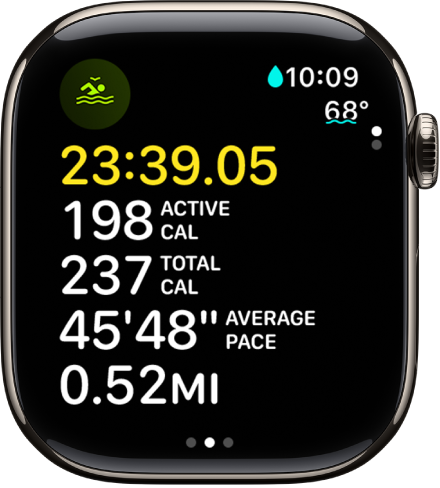
Handmatig water verwijderen na het zwemmen
Als je een zwemwork-out start, wordt het scherm van de Apple Watch automatisch vergrendeld met het waterslot om onbedoelde tikken te voorkomen.
Druk na je zwemwork-out op de zijknop om het bedieningspaneel te openen en tik vervolgens op
 .
.Houd de Digital Crown ingedrukt om het scherm te ontgrendelen en water uit de luidspreker te verwijderen.
Je hoort geluiden en voelt mogelijk water op je pols.